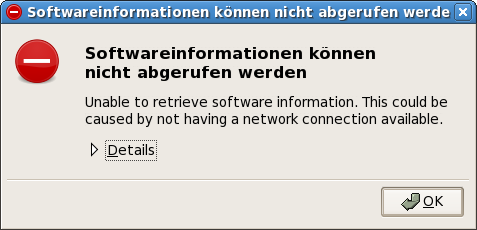Linux-Corner des ZIMT
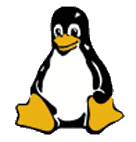
Das ZIMT bietet Unterstützung und Hilfe bei Fragen zu UNIX, insbesondere zu Linux. Für die Installation von Linux bietet das ZIMT zahlreiche Dienste an.
- MPI
- Installationsmedien (USB-Stick, DVD oder CDs)
- Installation über das Netzwerk
- Ansprechpartner
- PDF-Dateien
- Dokumentation
- Running the GitLab docker container image with podman on CentOS 8
- RPMs mit automatischer Auflösung der Abhängigkeiten offline nachinstallieren
MPI
Installationsmedien (USB-Stick, DVD oder CDs)
Für die Linux-Distributionen SUSE, Fedora und Ubuntu können vom ZIMT Installationsmedien und die dazugehörigen Handbücher bei Gerd Pokorra ausgeliehen werden. Die Ausleihzeit ist auf eine Woche begrenzt. Neben älteren Versionen sind die zur Zeit aktuellen Versionen
verfügbar. Alle drei Linux-Varianten gibt es für i386-kompatible System und der Architektur x86_64. Je nach Distribution läuft diese auch auf andere Hardware-Plattformen. ISO-Images befinden sich auch auf dem FTP-Server der Universität.
| i386 | x86_64 | |
|---|---|---|
| SUSE | DVD | |
| Fedora |
CD / DVD |
bootbarer USB-Stick mit GNOME- oder XFCE-Live-Image,
CD / DVD |
| Debian | CD / DVD | amd64: CD / DVD |
Installation über das Netzwerk
In der Auswahl der Quellmedien ist bei den Distributionen SUSE, Debian und Fedora das Netzwerk enthalten.
SUSE, Debian und Fedora können von dem vom ZIMT betreuten FTP-Server installiert werden.
Installation der aktuellen SUSE-Version
Installation von SUSE via FTP

Durch Klicken auf den obrigen Link erhalten Sie eine Beschreibung, die sich auf die Version 5.3 von S.u.S.E. bezieht, welche beim Erstellen dieser Seite aktuell war. Eventuell müssen Sie einen anderen FTP-Server oder anderes Verzeichnis (andere Versionsnummer) auswählen.
Ansprechpartner
Für allgemeine Fragen zu UNIX, Shell-Programmierung, C und der Installation von Linux stehen Gerd Pokorra und die UNIX-AG zur Verfügung. Wenn Sie der Meinung sind, dass noch weitere Informationen auf dieser Seite veröffentlicht werden sollten, dann senden Sie mir (pokorra@hrz.uni-siegen.de) bitte den Text.
PDF-Dateien
Die Firma Adobe hat mit dem Adobe Reader 9.x die Entwicklung des PDF-Betrachters für Linunx eingestellt. Die letzte veröffentlichte deutschsprachige Version des Adobe Readers ist 9.4.2. Von dem Adobe FTP-Server können die Dateien dieser Version noch heruntergeladen werden.
Adobe Reader 9 als Paket unter Fedora installieren
Die Installation der alten Adobe Reader Pakete funktioniert auch unter der aktuellen Fedora Version noch. Die Adode Reader Pakete liegen nur als 32-Bit-Variante vor. Bei der Installation auf einem 64-Bit-System werden deshalb dabei viele weitere 32-Bit-Pakete nachinstalliert.
deutschsprachige Version:
wget ftp://ftp.adobe.com/pub/adobe/reader/unix/9.x/9.4.2/deu/AdbeRdr9.4.2-1_i486linux_deu.rpm
yum localinstall AdbeRdr9.4.2-1_i486linux_deu.rpmhöchste englischsprachige Version:
wget ftp://ftp.adobe.com/pub/adobe/reader/unix/9.x/9.5.5/enu/AdbeRdr9.5.5-1_i486linux_enu.rpm
yum localinstall AdbeRdr9.5.5-1_i486linux_enu.rpm Dokumentation
Die Dokumentation von Red Hat 9 gibt es unter anderem in dem Adobe® Portable Document Format (PDF). Diese Dokumentation kann aus dem Internet heruntergeladen werden.
Die Red Hat Dokumentation kann auch online in Englisch, Französisch, Deutsch und Spanisch angeschaut werden. Im Benutzerservice sind Broschüren, die den Einstieg in UNIX erleichtern, erhältlich.
-
UNIX - Eine Einführung
-
UNIX-Systemverwaltung
Backup-Server des ZIMT
Der Backup-Server des ZIMT mit integriertem Roboter kann auch unter Linux zur Datensicherung genutzt werden.
Die Installation der NetBackup-Client-Software auf Unix-Rechnern wird über das hochschulinterne Netz SIENET vorgenommen. Kooperationspartner sind K. Groeger und M. Koch. Bei der Installation wird das Verzeichnis/usr/openv angelegt und die Software dort platziert.
Hier stehen mehr Informationen zur Installation unter SuSE und RedHat.
Die Benutzung der NetBackup-Client-Software erfolgt wie unter UNIX üblich.
Erfahrungen unter RedHat
RedHat verwendet ab Version 7.0 xinetd. Dies erfordert das Erstellen der Dateien bpcd, bpjava-msvc und vopied im Verzeichnis /etc/xinetd.d mit nachfolgend gezeigtem Inhalt.
Die Änderungen werden durch das Neustarten des xinetd-Dämons oder einfach durch das Booten des Computers aktiviert. Das Kommando
> kill -HUP <Prozess-Nummer des xinetd-Dämons>
bewirkt, dass der xinetd-Dämon die Konfiguration neu einliest.
Beispiel zum Herausfinden der Prozess-Nummer des xinetd-Dämons und dessen Neustarten.
> ps ax | grep xinetd 566 ? S 0:00 xinetd -stayalive -reuse -pidfile /var/run/xinetd.pid 28790 pts/0 S 0:00 grep xinetd > kill -HUP 566
Mit den Kommandos chkconfig und netstat lässt sich überprüfen, ob die
Änderungen erfolgreich waren:
Mit dem Kommando chkconfig
lässt sich überprüfen, ob die Dienste gestartet sind. Deshalb
sollte es eine Ausgabe wie die folgende liefern:
> chkconfig --list
.
.
.
xinetd based services:
.
.
.
bpcd: on
bpjava-msvc: on
bpcd: on
vopied: on
Mit dem folgenden Kommando lässt sich überprüfen, ob der Prozess bpcd im Modus LISTEN ist.
> netstat -a | grep bpcd tcp 0 0 *:bpcd *:* LISTEN
Damit das Backup/Restore-Kommando der grafischen, Motif-basierten Oberfläche /usr/openv/netbackup/bin/xbp funktioniert, muss das Softwarepaket (rpm) openmotif der Powertools installiert sein. Powertools ist eine Sammlung von nützlicher Software, die zusätzlich installiert werden kann. Diese Software ist auf einer Powertools-CD oder im Internet unter dem Verzeichnis powertools auf den FTP-Servern mit RedHat-Distribution zu finden. Nachinstallieren des openmotif-Softwarepakets:
> rpm -i openmotif-<VersionsNummer>.i386.rpm
Das Kommando /usr/openv/netbackup/bin/bp, welches das Menü der zeichenorientierten Backup/Restore-Oberfläche startet, funktioniert nur beim Existieren der Shared Library /usr/lib/libnsurses.so.4. Ansonsten erscheint eine Fehlermeldung. Da aber RedHat mittlerweile ein höhere Versionsnummer verwendet, kann dieser Fehler durch Anlegen eins symbolischen Links umgangen werden. Dadurch erfolgt die Verwendung der neuen Version beim Aufruf der alten.
> cd /usr/lib
> ln -s libncurses.so libncurses.so.4
oder
> ln -s libncurses.so.<VersionsNummer> libncurses.so.4
RPMs mit automatischer Auflösung der Abhängigkeiten offline nachinstallieren
Mit den automatischen Voreinstellungen installieren das Kommandozeilen-Programm yum und das grafische Tool pirut bei Fedora Software-Pakete aus dem Internet. Aber man ist vielleicht nicht immer online und es reicht aus, ein Paket von der Installations-DVD nachzuinstallallieren, um eine bestimmte Aufgabe zu erledigen. Auch hier lässt sich das automatische Auflösen der Abhängigkeiten durch die Tools yum und pirut nutzen. Durch eine eigene Konfigurationsdatei lässt sich erreichen, dass diese Tools auf Software-Pakete von der Installations-DVD zugreifen. Hier ist ein Beispiel für eine solche yum-Konfigurationsdatei.
Die Zeile
baseurl=file:///media/Fedora%207%20i386%20DVD
bewirkt, dass auf eine unter dem Verzeichnis /media/Fedora 7 i386 DVD gemountete DVD zugegriffen wird. Das Mounten der DVD unter diesem Verzeichnis geschieht in der Regel automatisch. Sollten Sie zum Beispiel die DVD unter dem Verzeichnis /mnt gemountet haben, kommentieren Sie diese Zeile aus und entfernen den Kommentar der darunter stehenden Zeile. Sollten Sie ihre Konfigurationsdatei /root/yum-local.conf genannt haben, so sieht der Aufruf der Programme nun wie folgt aus:
> yum -c /root/yum-local.conf install <Paket-Name>
oder
> pirut -c /root/yum-local.conf
Vorsicht, die DVD muss natürlich vor dem Ausführen zum Beispiel von dem Kommando pirut -c /root/yum-local.conf & gemountet sein, sonst erhalten Sie trotzdem eine Fehlermeldung, wie die im folgendem Bild: